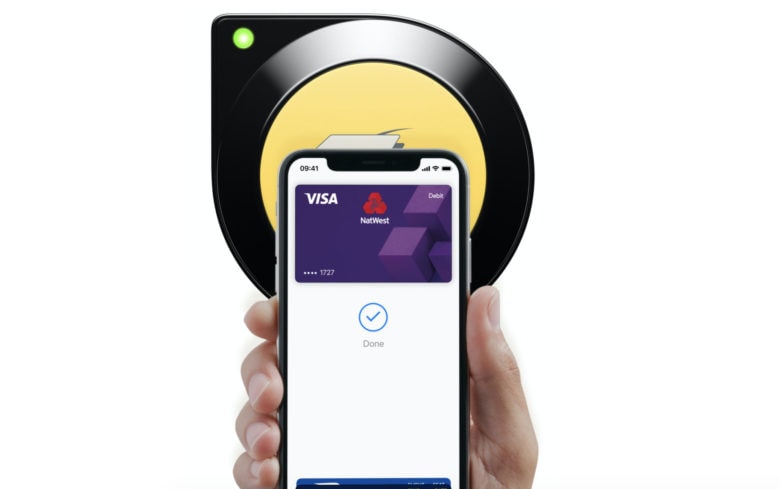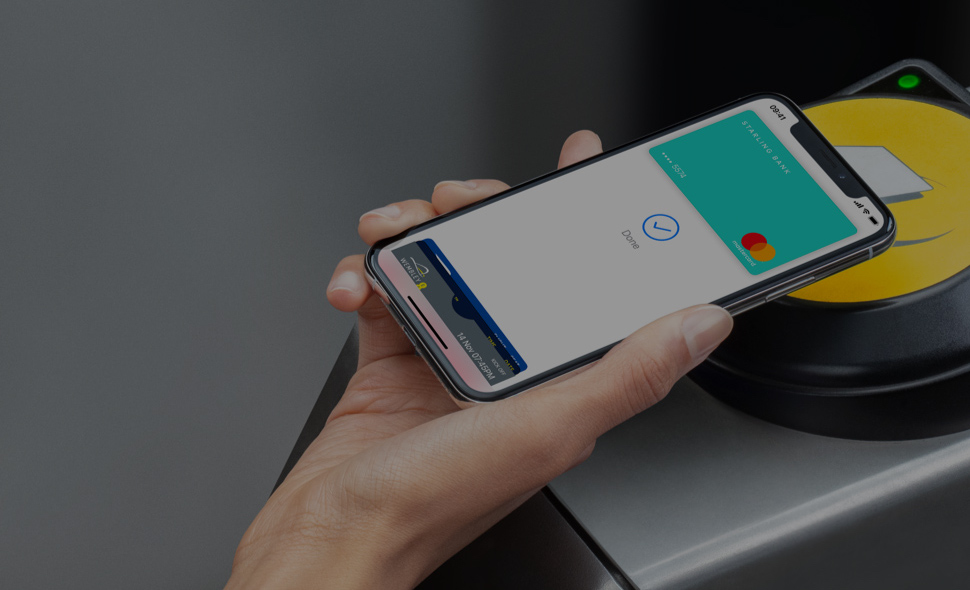Yog tias koj them nyiaj ntau zaus thiab ntau yam los ntawm Apple Pay, sai lossis tom qab koj yuav pom qhov tseeb tias koj xav tau / xav tau rov qab / thov qee yam. Tus neeg txais nyiaj yuav siv lub cuab yeej tus lej account los ua cov nyiaj rov qab. Tab sis yuav ua li cas nrhiav tau thiab yuav ua li cas tiag tiag yog tias koj xav rov qab cov khoom them rau kev siv Apple Pay kev pabcuam?
Nws yuav yog txaus siab rau koj

Yuav ua li cas yog tias koj xav rov qab cov khoom
Nrhiav kom paub tus lej account ntaus ntawv ntawm iPhone lossis iPad:
- Qhib daim ntawv thov Nastaven.
- Scroll cia rau qhov khoom Wallet thiab Apple Pay.
- Nyem rau ntawm lub tab.
Hauv Apple Watch:
- Qhib Apple app ntawm koj iPhone Watch.
- Mus rau tab Kuv saib thiab coj mus rhaub rau Wallet thiab Apple Pay.
- Nyem rau ntawm qhov xav tau tab.
Yog tias tus neeg txais nyiaj xav tau koj daim npav cov ntsiab lus:
- Ntawm lub cuab yeej koj siv los yuav cov khoom, xaiv daim npav koj xav siv rau Apple Pay refund.
- Muab lub iPhone ze ntawm tus nyeem ntawv thiab ua kev tso cai.
- Txhawm rau siv Apple Watch, nias lub pob sab ob zaug thiab tuav cov zaub ob peb centimeters deb ntawm tus nyeem ntawv tsis sib cuag.
Rau cov khoom uas yuav siv Apple Pay nrog daim npav Suica lossis PASMO, xa cov khoom xa rov qab rau ntawm tib lub davhlau ya nyob twg uas koj tau yuav khoom. Tsuas yog tom qab ntawd koj tuaj yeem siv Apple Pay ua lwm yam kev yuav khoom nrog koj daim npav Suica lossis PASMO.
Nws yuav yog txaus siab rau koj

Koj yuav tsum tsis txhob txwv lossis txwv txhua txoj hauv kev thaum siv Apple Pay, yog li tsis txhob muab tso tawm los ntawm kev sib cav txog qhov ua tsis tau ntawm qhov ua tau nyiaj rov qab.
Yog tias koj xav tau tshuaj xyuas koj cov kev hloov pauv tsis ntev los no, qhib lub hnab nyiaj app ntawm koj lub iPhone, coj mus rhaub daim npav koj xav tshuaj xyuas. Nyem rau ntawm qhov kev pauv mus saib nws cov ntsiab lus. Nyob ntawm seb lub txhab nyiaj tshwj xeeb lossis daim npav rho nyiaj, tsuas yog cov khoom lag luam uas tau ua los ntawm cov khoom siv yuav raug tso tawm. Txhua qhov kev hloov pauv uas tau ua los ntawm koj daim npav rho nyiaj, debit lossis daim npav them ua ntej tuaj yeem tso tawm ntawm no, suav nrog txhua Apple Pay cov khoom siv thiab daim npav lub cev.
Tab sis nws kuj yog qhov zoo uas yuav tsum nco ntsoov tias Apple nws tus kheej tau hais tias qee lub tsev txhab nyiaj lossis qee tus neeg siv daim npav tsuas yog qhia tus nqi tso cai thawj zaug rau Wallet, uas yuav txawv ntawm qhov kawg ntawm qhov kev pauv nyiaj. Ntawm qhov chaw xws li tsev noj mov, chaw nres tsheb roj, tsev so, thiab tsheb xauj, Cov nyiaj hauv hnab nyiaj yuav txawv ntawm cov nqe lus. Nco ntsoov xyuas koj daim ntawv teev nyiaj hauv tuam txhab lossis daim npav rho nyiaj daim ntawv qhia txog kev ua haujlwm zaum kawg.
Nws yuav yog txaus siab rau koj

 Adam Kos
Adam Kos